Μάθετε πώς να ανακτάτε τα αρχεία σας με ασφάλεια και σε χρόνο μηδέν
- Ένα κατεστραμμένο αρχείο σημαίνει άρνηση πρόσβασης σε αρχεία και πιθανή απώλεια προσωπικών πληροφοριών ή καταστροφή του συστήματος.
- Παρουσιάζεται για διάφορους λόγους, συνήθως λόγω ατελούς λήψης, μόλυνσης από ιούς, ζητημάτων υλικού ή λογισμικού ή σφαλμάτων μεταφοράς.
- Μπορείτε να διορθώσετε το κατεστραμμένο αρχείο και να ανακτήσετε τις πληροφορίες σας με WinRAR ή λογισμικό τρίτου κατασκευαστή.
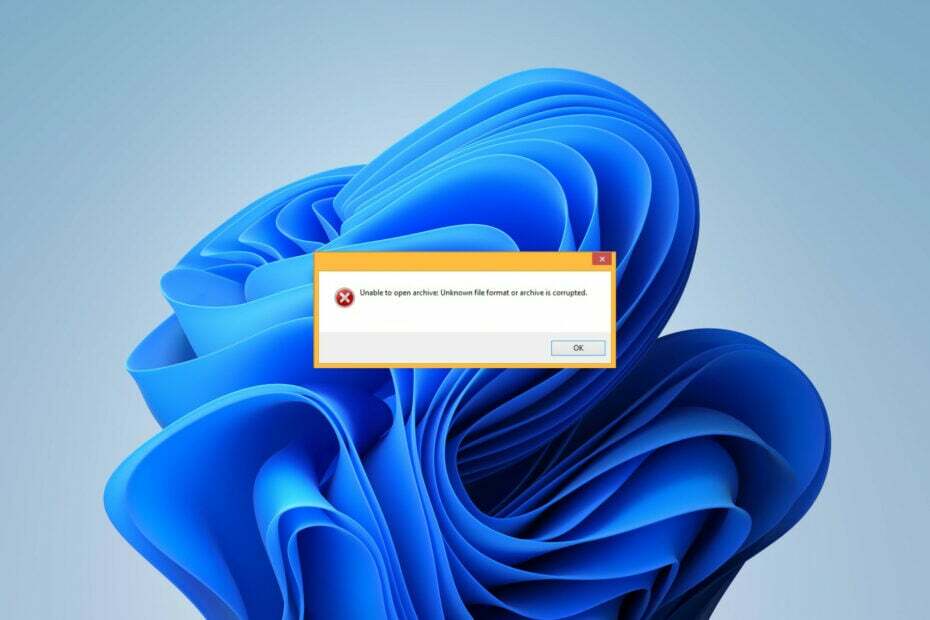
ΧΕΓΚΑΤΑΣΤΑΣΗ ΚΑΝΟΝΤΑΣ ΚΛΙΚ ΣΤΟ ΑΡΧΕΙΟ ΛΗΨΗΣ
- Κατεβάστε το Fortect και εγκαταστήστε το στον υπολογιστή σας.
- Ξεκινήστε τη διαδικασία σάρωσης του εργαλείου για να αναζητήσετε κατεστραμμένα αρχεία που είναι η πηγή του προβλήματός σας.
- Κάντε δεξί κλικ Ξεκινήστε την επισκευή ώστε το εργαλείο να μπορεί να ξεκινήσει τον αλγόριθμο επιδιόρθωσης.
- Το Fortect έχει ληφθεί από 0 αναγνώστες αυτόν τον μήνα.
Το πρόβλημα με το άνοιγμα του αρχείου σας μπορεί να σημαίνει ότι είναι κατεστραμμένο. Αλλοίωση δεδομένων μπορεί να κάνει μεγάλη ζημιά, μέρος της οποίας είναι απώλεια προσωπικών πληροφοριών. Γι' αυτό πρέπει να δράσεις γρήγορα.
Λοιπόν, τι σημαίνει το αρχείο είναι κατεστραμμένο; Τι το προκαλεί και πώς να το διορθώσετε; Ας πάμε κατευθείαν σε αυτό.
Τι σημαίνει το αρχείο είναι κατεστραμμένο;
Ένα αρχείο περιέχει πολλά αρχεία σε ένα – κάτι που είναι εξαιρετικά χρήσιμο για αποθήκευση ή μεταφορά δεδομένων. Τι γίνεται όμως αν κάποιος είναι κατεστραμμένος; Ένα κατεστραμμένο αρχείο είναι κατεστραμμένο – θα σας απαγορεύεται η πρόσβαση και η εξαγωγή στο περιεχόμενό του.
Λοιπόν, εξετάζουμε απώλεια σημαντικών πληροφοριών στην καλύτερη περίπτωση και διαφθορά του συστήματος στη χειρότερη περίπτωση. Κάποιος μπορεί (κατά λάθος) να βλάψει ένα αρχείο κατά την επεξεργασία, τη διαγραφή ή τη μεταφορά. Συνήθως, κάτι διακόπτει την εγγραφή ή την κωδικοποίηση του αρχείου.
Δεν έχετε πρόσβαση στα αρχεία σας μπορεί να είναι αρκετά απογοητευτικό, ειδικά όταν δεν γνωρίζετε τον λόγο. Ας εξερευνήσουμε τις πιο συνηθισμένες αιτίες καταστροφής αρχείων:
Γιατί τα αρχεία αρχειοθέτησης καταστρέφονται;
- Ημιτελής λήψη: Ο πιο συνηθισμένος λόγος πίσω από τη διαφθορά των αρχείων. Διακοπή της διαδικασίας λήψης (είτε οφείλεται σε ασταθής σύνδεση δικτύου, διακοπή ρεύματος, απότομος τερματισμός του προγράμματος ή άλλο πρόβλημα) πιθανότατα θα οδηγήσει σε κατεστραμμένο αρχείο.
- Σφάλματα κατά τη μεταφορά αρχείων: Ο διαδικασία μεταφοράς αφήνει το αρχείο ευάλωτο. Ακόμη και ένα μικρό μέρος που καταστραφεί κατά τη μεταφορά του αρχείου από μια συσκευή/αποθήκευση σε άλλη θα μπορούσε να καταστήσει ολόκληρο το αρχείο άχρηστο.
- Κατεστραμμένα αρχεία: Το αρχείο θα μπορούσε να περιέχει κατεστραμμένα αρχεία ακόμη και πριν τα κατεβάσετε στη συσκευή σας.
- Κακόβουλα αρχεία: Το κακόβουλο λογισμικό μπορεί να κάνει μεγάλη ζημιά στο αρχείο σας – μπορεί να το μολύνει, να τροποποιήσει τα βασικά του στοιχεία ή ακόμα και να διαγράψει κάποια από αυτά. Αυτό θέτει ολόκληρο τον υπολογιστή σας σε κίνδυνο!
- Ανακριβές αρχείο κεφαλίδας: Ο αναγνώστης δεν μπορούσε να αναγνωρίσει την κεφαλίδα του αρχείου, κάτι που θα μπορούσε να καταστρέψει ολόκληρο το αρχείο.
- Προβλήματα λογισμικού: Τα ελαττωματικά προγράμματα μπορεί να οδηγήσουν σε απώλεια δεδομένων ή καταστροφή.
- Κακοί τομείς: Ακόμη και Οι συσκευές αποθήκευσης μπορεί να είναι κατεστραμμένες. Θα μπορούσαν να δημιουργήσουν έναν κακό τομέα, πράγμα που σημαίνει ότι υπάρχουν περιοχές στη μονάδα όπου δεν μπορούν να αποθηκευτούν και να αποθηκευτούν δεδομένα. Στη συνέχεια, αυτό θα μπορούσε να βλάψει σημαντικά τα αρχεία αρχειοθέτησης.
- Λανθασμένο μέγεθος αρχείου: Εάν το αρχείο αρχειοθέτησης μεγαλώσει πολύ, αυτό θα μπορούσε να οδηγήσει σε καταστροφή του αρχείου.
Το να πιστεύετε ότι οι πληροφορίες σας χάνονται για πάντα θα μπορούσε να είναι αποθαρρυντικό όταν αντιμετωπίζετε ένα κατεστραμμένο ζήτημα αρχείου. Συνεχίστε να διαβάζετε για μερικές πολύτιμες συμβουλές για το πώς να προσπαθήσετε να το ανακτήσετε:
Πώς μπορώ να διορθώσω ένα κατεστραμμένο αρχείο;
1. Κατεβάστε ξανά το αρχείο
Εάν μια διακοπή της διαδικασίας λήψης ή ένα σφάλμα μεταφοράς κατέστρεψε το αρχείο, μπορείτε να δοκιμάσετε να το κατεβάσετε ξανά. Εναλλακτικά, μπορείτε να χρησιμοποιήσετε διαφορετική πηγή εάν μιλάμε για διαδικτυακό λογισμικό ή δεδομένα.
Με αυτόν τον τρόπο, ενδέχεται να μην χρειαστεί να επιστρέψετε στο πραγματικό αρχείο προσπάθειες ανάκαμψης της διαφθοράς.
2. Επιδιορθώστε το αρχείο με WinRAR
- Ανοιξε WinRAR στον υπολογιστή σας. Εάν δεν το έχετε κατεβάσει ακόμα, αποκτήστε το από το επίσημη σελίδα λογισμικού και ακολουθήστε τις οδηγίες που εμφανίζονται στην οθόνη για να το εγκαταστήσετε.
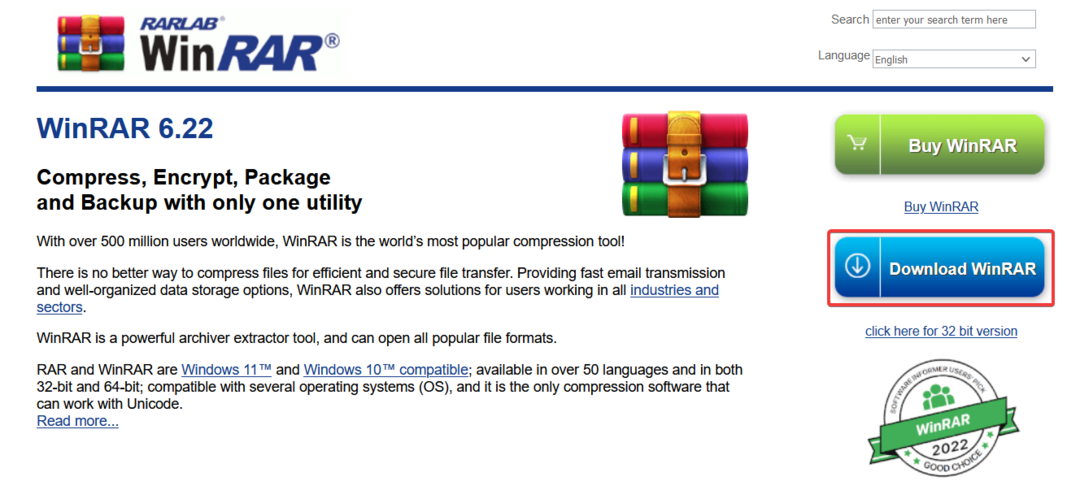
- Κάντε κλικ στο Αρχείο και μετά Άνοιγμα αρχείου. Ανοίξτε το κατεστραμμένο αρχείο σας.
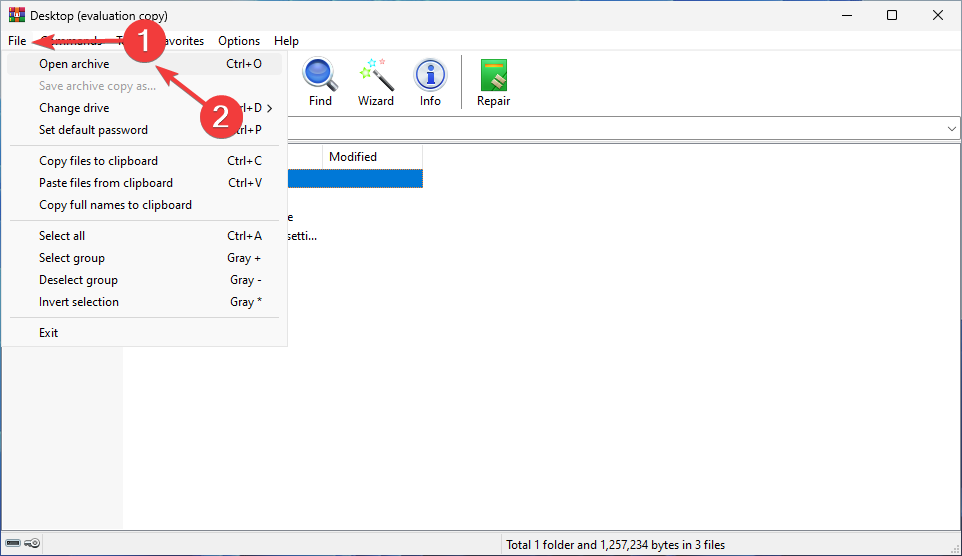
- Επιλέξτε το αρχείο και επιλέξτε Επισκευή στα δεξιά.
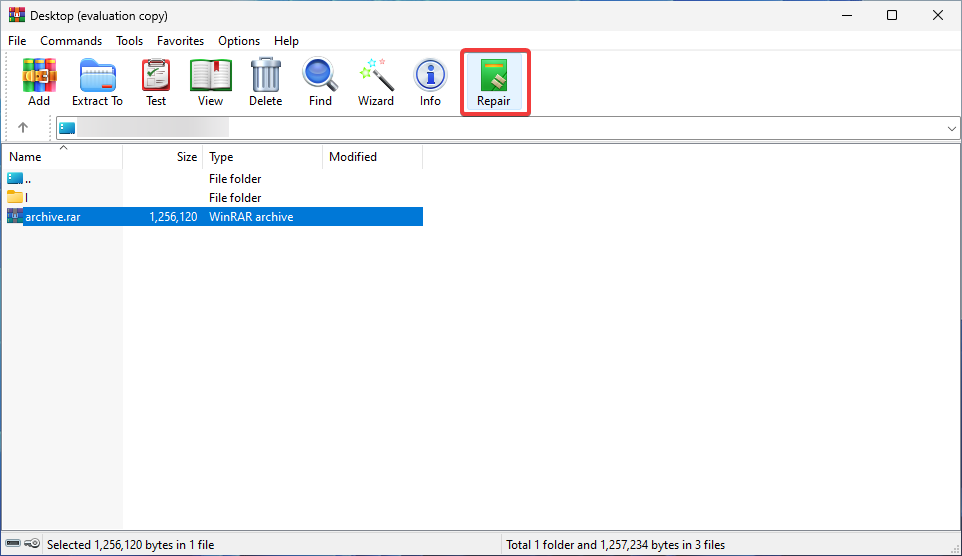
- Επιλέξτε μια νέα θέση για το επιδιορθωμένο αρχείο. Επιλέξτε τον τύπο αρχείου και πατήστε Εντάξει. Περιμένετε να ολοκληρωθεί η διαδικασία.
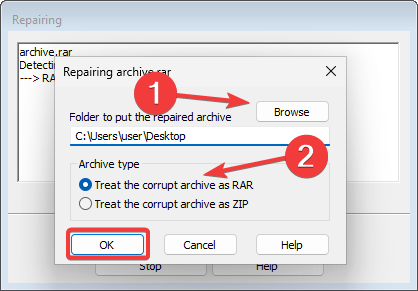
Συμβουλή ειδικού:
ΕΥΓΕΝΙΚΗ ΧΟΡΗΓΙΑ
Ορισμένα ζητήματα υπολογιστή είναι δύσκολο να αντιμετωπιστούν, ειδικά όταν πρόκειται για αρχεία συστήματος και αποθετήρια των Windows που λείπουν ή είναι κατεστραμμένα.
Φροντίστε να χρησιμοποιήσετε ένα ειδικό εργαλείο, όπως π.χ Fortect, το οποίο θα σαρώσει και θα αντικαταστήσει τα σπασμένα αρχεία σας με τις νέες εκδόσεις τους από το αποθετήριο του.
Το WinRAR είναι ένα πολύτιμο πρόγραμμα όχι μόνο για την προβολή αρχείων αρχειοθέτησης. Μπορείτε επίσης να το χρησιμοποιήσετε για μετατροπή, σάρωση ιών, κρυπτογράφηση, (αναγκάζω) εξαγωγή δεδομένων, δημιουργία αντιγράφων ασφαλείας ή ακόμα και επιδιόρθωση των αρχείων σας.
Ωστόσο, ο βαθμός επιτυχίας εξαρτάται από τη σοβαρότητα της διαφθοράς, επομένως σε ορισμένες περίπλοκες περιπτώσεις, αυτό μπορεί να μην είναι αρκετό.
- Πώς να ενεργοποιήσετε το Sydney Bing AI στο Copilot των Windows 11
- Πώς να προστατεύσετε τα δεδομένα σας με αντίγραφο ασφαλείας του Microsoft 365
- Η πιο πρόσφατη ενημέρωση των Windows 11 καρφιτσώνει το Microsoft 365 στη γραμμή εργασιών
3. Αναγκαστική εξαγωγή των αρχείων
- Εκτόξευση WinRAR και πατήστε Ctrl + Ο. Επιλέξτε το αρχείο που θέλετε να ανοίξετε.
- Βρες το Απόσπασμα σε επιλογή και κάντε κλικ σε αυτήν.
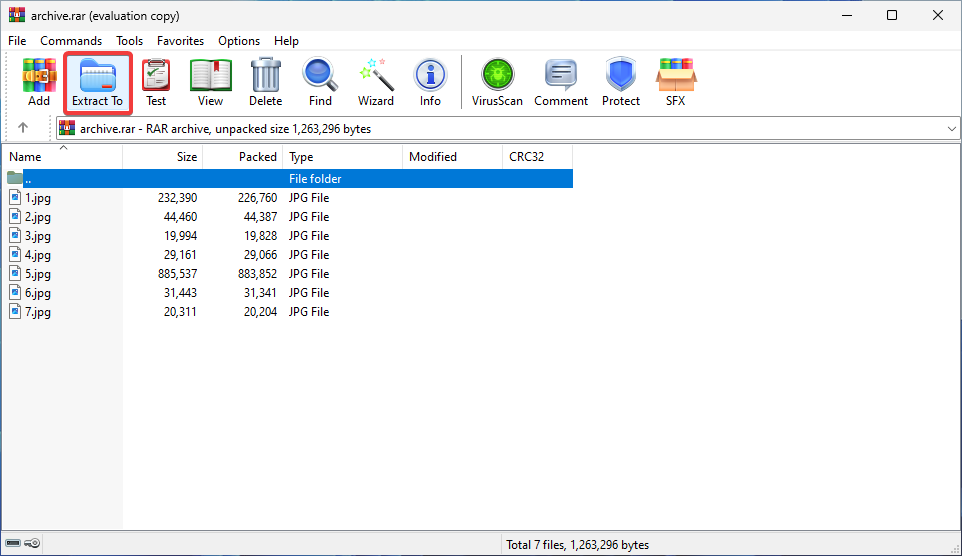
- Επιλέξτε τη διαδρομή προορισμού και επιλέξτε το πλαίσιο δίπλα στο Επιλογή διατήρησης σπασμένων αρχείων.
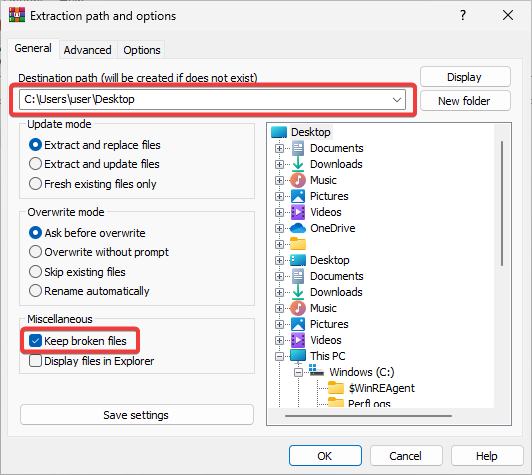
- Κάντε κλικ Εντάξει για να ξεκινήσει η διαδικασία εξαγωγής. Εάν εμφανιστούν σφάλματα, αγνοήστε τα.
4. Χρησιμοποιήστε λογισμικό επισκευής τρίτων
Μερικές φορές, όταν η καταστροφή δεδομένων είναι πολύ σοβαρή, οι παραπάνω λύσεις δεν θα οδηγήσουν σε επιτυχημένα αποτελέσματα. Εάν αυτό συμβαίνει με τα αρχεία σας, ίσως είναι καιρός να δοκιμάσετε αξιόπιστο λογισμικό αποκατάστασης τρίτων.
Υπάρχουν εξαιρετικά δωρεάν εργαλεία που βοηθούν στη διόρθωση κατεστραμμένων αρχείων αρχειοθέτησης. Μπορείτε ακόμη να βρείτε αξιόπιστες εναλλακτικές λύσεις στο διαδίκτυο.
Ωστόσο, να θυμάστε ότι ακόμα κι αν καταφέρετε τελικά να αποκτήσετε πρόσβαση στο αρχείο σας, είναι ακόμα πιθανό να έχουν μολυνθεί. Σαρώστε τα με ένα αξιόπιστο πρόγραμμα προστασίας από ιούς για να βεβαιωθείτε ότι είστε ασφαλείς.
Τι σημαίνει το αρχείο είναι κατεστραμμένο; Συγχαρητήρια, τώρα ξέρετε όχι μόνο την απάντηση σε αυτήν την ερώτηση αλλά και τι την προκαλεί και πώς να τη διορθώσετε.
Μπορεί επίσης να είναι χρήσιμο να μάθετε τι να κάνετε εάν το κάνετε δεν είναι δυνατή η εξαγωγή των αρχείων ZIP.
Ελπίζουμε ότι βρήκατε αυτό το άρθρο χρήσιμο και ότι σας βοήθησε να λύσετε το πρόβλημά σας. Εάν χρειάζεστε περαιτέρω βοήθεια ή πληροφορίες, μην διστάσετε να χρησιμοποιήσετε την παρακάτω ενότητα σχολίων.
Εξακολουθείτε να αντιμετωπίζετε προβλήματα;
ΕΥΓΕΝΙΚΗ ΧΟΡΗΓΙΑ
Εάν οι παραπάνω προτάσεις δεν έχουν λύσει το πρόβλημά σας, ο υπολογιστής σας ενδέχεται να αντιμετωπίσει πιο σοβαρά προβλήματα με τα Windows. Προτείνουμε να επιλέξετε μια λύση all-in-one όπως Fortect για την αποτελεσματική επίλυση προβλημάτων. Μετά την εγκατάσταση, απλώς κάντε κλικ στο Προβολή & Διόρθωση κουμπί και μετά πατήστε Ξεκινήστε την επισκευή.

![Τι σημαίνει το Αρχείο είναι κατεστραμμένο; [+Συνήθεις αιτίες]](/f/116e018917398606fbb4ab307fd30e99.png?width=300&height=460)